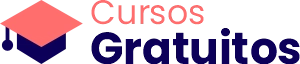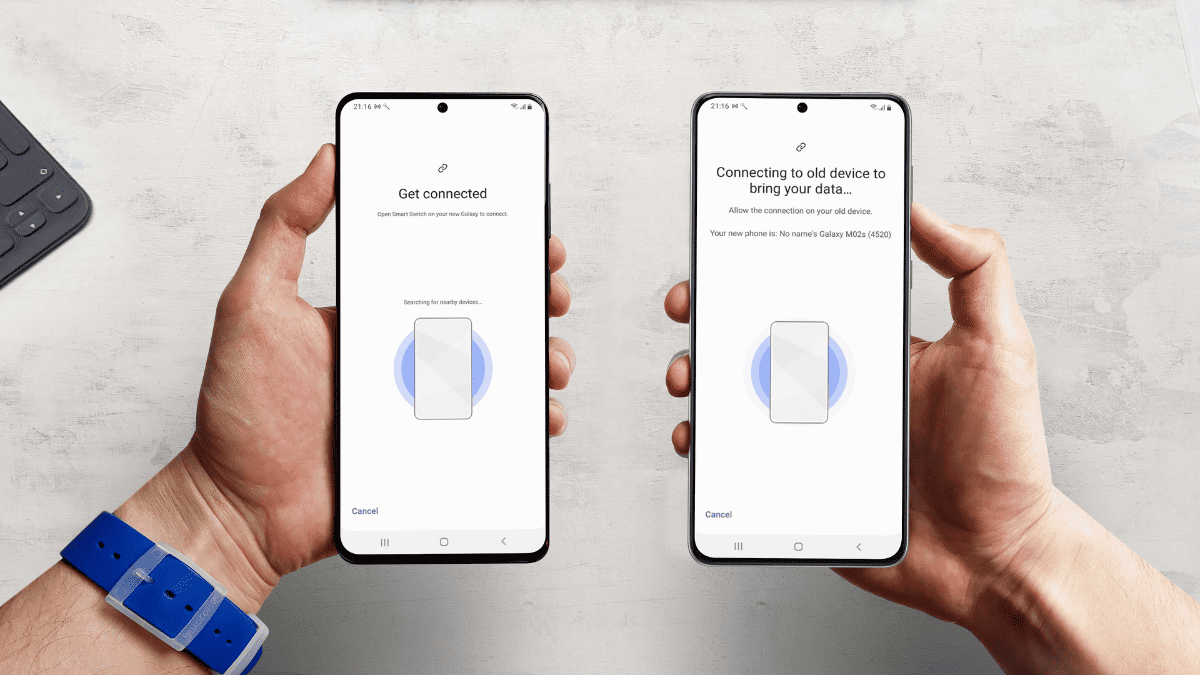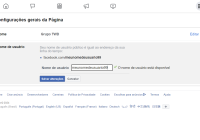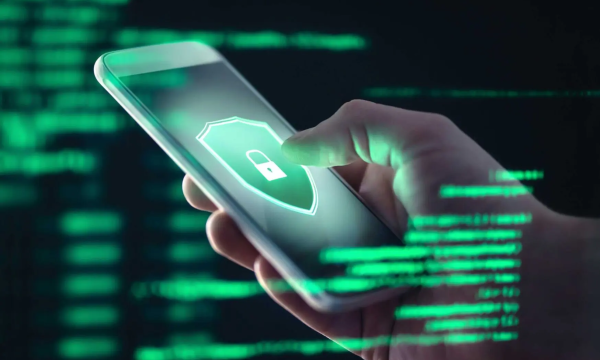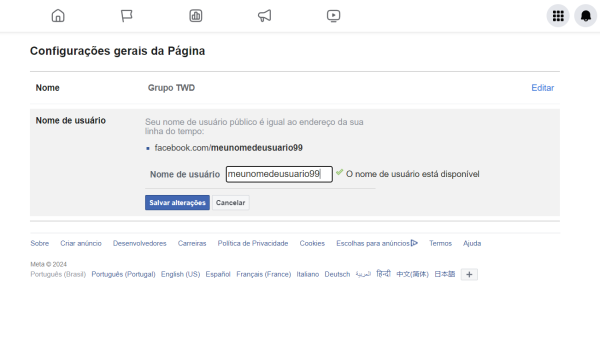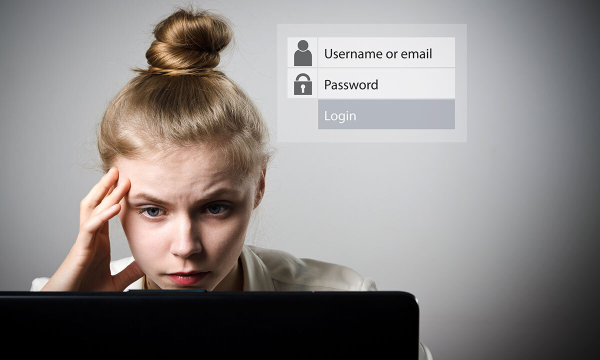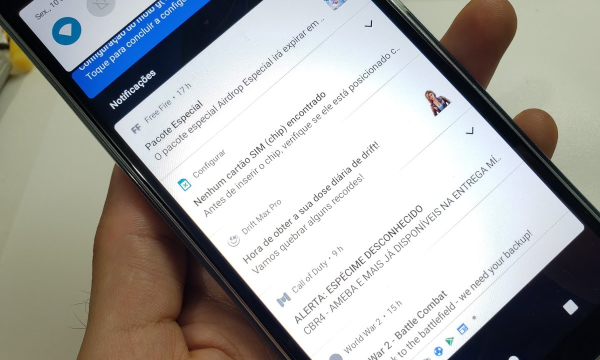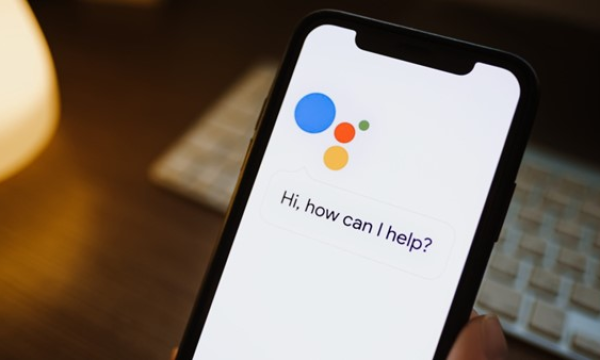Descubra como transferir os dados para um novo smartphone de forma rápida e segura.
Como transferir os dados para um novo smartphone
Trocar de smartphone pode ser empolgante, mas a transferência de dados pode parecer uma tarefa assustadora.
Felizmente, com as ferramentas e passos corretos, você pode migrar todos os seus dados de forma rápida e segura. Este guia detalhado irá te orientar através de todo o processo.

Preparando-se para a transferência
1. Faça backup dos seus dados
Antes de iniciar a transferência, é essencial fazer backup de todos os seus dados para evitar a perda de informações importantes e ter êxito na hora de transferir os dados para um novo smartphone.
Para usuários de Android:
- Google Drive: vá para Configurações > Sistema > Backup. Ative a opção “Fazer backup no Google Drive” e toque em “Fazer backup agora”.
- Fotos e vídeos: use o Google Fotos para fazer backup automático de suas imagens e vídeos.
Para usuários de iPhone:
- iCloud: vá para Configurações > [Seu nome] > iCloud > Backup do iCloud e ative a opção. Toque em “Fazer backup agora”.
- iTunes: conecte seu iPhone ao computador, abra o iTunes e selecione “Fazer backup agora”.

Transferência entre dispositivos Android
2. Usando o Google Backup
A maneira mais simples de transferir os dados para um novo smartphone (entre dispositivos Android) é usar o backup do Google.
- Configuração inicial: durante a configuração inicial do novo dispositivo, selecione “Restaurar a partir de backup do Google”.
- Selecione a conta: escolha a conta do Google que contém o backup.
- Escolha o backup: selecione o backup recente que você fez no dispositivo antigo.
3. Usando o Samsung Smart Switch (Para dispositivos Samsung)
Se ambos os dispositivos forem Samsung, o Smart Switch torna a transferência ainda mais fácil.
- Instale o Smart Switch: certifique-se de que o Smart Switch esteja instalado em ambos os dispositivos.
- Conexão: conecte os dois dispositivos usando um cabo USB ou através de conexão sem fio.
- Transferência: siga as instruções na tela para selecionar os dados que deseja transferir e inicie o processo.
Essa é a melhor forma para transferir os dados para um novo smartphone da Samsung

Transferência entre iPhone e Android
4. Usando o Google Drive
Para transferir dados de um iPhone para um Android, o Google Drive pode ser útil.
- Backup no iPhone: abra o Google Drive no seu iPhone, vá para Configurações > Backup. Faça backup de seus contatos, calendário, fotos e vídeos.
- Restaurar no Android: durante a configuração inicial do Android, faça login na conta do Google usada para o backup. Seus dados serão restaurados automaticamente.
Essa é a melhor maneira de transferir os dados para um novo smartphone sendo de um Iphone e Android.
5. Usando o Smart Switch (Para dispositivos Samsung)
O Smart Switch também pode ajudar na transferência de dados de um iPhone para um Samsung.
- Instale o Smart Switch no Samsung: abra o aplicativo e selecione “Receber dados”.
- Conexão com o iPhone: conecte seu iPhone ao Samsung usando um cabo USB. O Smart Switch irá detectar o iPhone e permitir que você selecione os dados para transferir.

Transferência entre iPhones
6. Usando o iCloud
A forma mais fácil de transferir os dados para um novo smartphone (entre iPhones) é usar o backup do iCloud.
- Backup no iPhone antigo: certifique-se de que todos os dados estão salvos no iCloud. Vá para Configurações > [Seu nome] > iCloud > Backup do iCloud e toque em “Fazer backup agora”.
- Configuração do novo iPhone: durante a configuração inicial do novo iPhone, selecione “Restaurar de um Backup do iCloud”. Faça login na sua conta do iCloud e selecione o backup recente.
7. Usando o iTunes ou Finder
Se preferir, você também pode usar o iTunes (ou Finder no macOS Catalina e superior) para transferir os dados para um novo smartphone (entre iPhones).
- Backup no iTunes: conecte seu iPhone antigo ao computador, abra o iTunes/Finder e faça um backup completo.
- Restauração no novo iPhone: conecte o novo iPhone ao computador e restaure o backup.

Transferência entre Android e iPhone
8. Usando o aplicativo “Mover para iOS”
Para transferir os dados para um novo smartphone (de um Android para um iPhone), o aplicativo “Mover para iOS” facilita o processo.
- Instale o mover para iOS: baixe o aplicativo na Google Play Store.
- Configuração do iPhone: durante a configuração inicial do iPhone, selecione “Mover dados de Android”.
- Conexão: abra o aplicativo no Android e siga as instruções na tela. Digite o código exibido no iPhone para estabelecer a conexão.
- Transferência: escolha os dados que deseja transferir e inicie o processo.
9. Usando o Google Drive
Outra opção é usar o Google Drive para transferir dados do Android para o iPhone.
- Backup no Android: faça backup dos seus dados no Google Drive.
- Acesso no iPhone: baixe o Google Drive no iPhone e acesse seus dados. Transfira manualmente os arquivos necessários.
Dicas finais
10. Verifique e organize seus dados
Após a transferência, verifique se todos os dados foram migrados corretamente. Organize suas fotos, contatos e aplicativos no novo dispositivo para garantir que tudo esteja em ordem.
11. Configure apps e contas
Certifique-se de fazer login em todas as suas contas de e-mail, redes sociais e aplicativos bancários no novo dispositivo. Atualize as configurações de notificação e privacidade conforme necessário.
12. Limpe o dispositivo antigo
Depois de confirmar que todos os dados foram transferidos com sucesso, você pode limpar o dispositivo antigo para vender ou doar. Vá para as configurações e selecione a opção de restaurar as configurações de fábrica.
Conclusão
Transferir dados de um celular antigo para um novo smartphone pode ser simples se você seguir os passos corretos. Seja movendo de Android para Android, de iPhone para iPhone, ou entre os dois, há ferramentas disponíveis para tornar o processo suave e eficiente. Lembre-se de fazer backup dos seus dados e verificar a transferência para garantir que tudo esteja no lugar certo no seu novo dispositivo.